تساعد تحديثات Windows في حل العديد من المشكلات مع النظام ، ولكن للأسف ، تواجه الخدمة العديد من المشكلات نفسها. لحسن الحظ ، يتم الإشارة إلى معظم الأخطاء بواسطة رموز الخطأ التي تساعد في تحديد جذر المشكلة واستكشاف الأخطاء وإصلاحها وفقًا لذلك.
أحد الأخطاء الشائعة في تحديثات Windows هو:
خطأ Windows Update 80240016
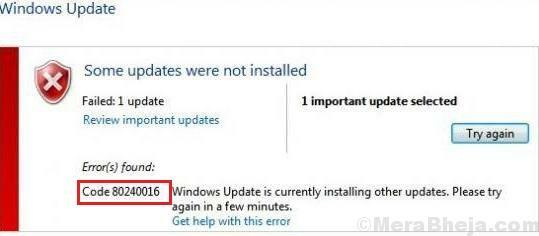
ومع ذلك ، فإن الجزء الصعب هو أنه ليس لدينا العديد من الخيارات لتحري الخلل وإصلاحه. ومع ذلك ، يمكننا أن نجرب كل ما في وسعنا.
قد تكون خطوات استكشاف الأخطاء وإصلاحها التالية مفيدة:
الحل 1] استخدم مستكشف أخطاء Windows Update ومصلحها
يمكن لأداة استكشاف أخطاء تحديث Windows ومصلحها تحديد المشكلات وإصلاحها مع خدمة تحديث Windows التي تم اكتشافها بالفعل أثناء التحديثات السابقة. إذا كنت تقوم بتحديث نظامك بانتظام وكان هذا أحد التحديثات الفائتة مؤخرًا ، فقد يكون مستكشف أخطاء تحديث Windows ومصلحها مفيدًا للغاية.
إليك إجراء تشغيل مستكشف أخطاء تحديث Windows ومصلحها:
1] انقر فوق الزر ابدأ ثم الرمز الذي يشبه الترس لفتح صفحة الإعدادات.
2] انتقل إلى "التحديثات والأمان" ثم إلى علامة التبويب "استكشاف الأخطاء وإصلاحها".
3] حدد مستكشف أخطاء الأجهزة والأجهزة وتشغيله.

4] أعد تشغيل النظام.
الحل 2] إعادة تعيين مكونات تحديث Windows
قد تكون إعادة تعيين مكونات تحديث Windows خطوة جيدة أخرى يمكننا تجربتها لإصلاح هذه المشكلة. على الرغم من كونه إجراءً معقدًا ، إلا أن المتابعة خطوة بخطوة ستجعله سهلاً. تم ذكر إجراء إعادة تعيين مكونات تحديث Windows في الحل 5 هنا.
هذه هي. لا يوجد شيء آخر يمكننا القيام به مع تحديث Windows لإصلاح هذه المشكلة ، على الرغم من أنه يمكننا فحص النظام بحثًا عن البرامج الضارة فقط في حالة تسببها في ذلك.
الحل 3] قم بإجراء فحص كامل لمكافحة الفيروسات على النظام
قد تكون المشكلة ناتجة عن فيروس أو برنامج ضار في النظام. يعد إجراء فحص كامل لمكافحة الفيروسات على النظام لعزل هذا الاحتمال فكرة جيدة. يمكنك أيضًا استخدام Windows Defender أو Microsoft Security Essentials التي توفرها Microsoft مجانًا.
الحل 4] تحقق من البرامج المشبوهة على النظام
عندما يرغب أي مجرم إلكتروني في دفع برامج ضارة إلى نظام ما ، فإنه يدرك حقيقة أنه عندما تكتشف Microsoft نوع الهجوم ، فإنها ستطلق إصلاحًا في شكل تحديث لنظام Windows. وبالتالي ، يحاول هؤلاء المتسللون منع تحديثات Windows قبل أي شيء آخر.
طريقة جيدة لدفع البرنامج النصي لمنع تحديثات Windows وميزات الأمان الأخرى من خلال البرامج المجانية. هذا يجعل من المهم فحص وحذف أي برامج مجانية مشبوهة من النظام. الإجراء الخاص بك على النحو التالي:
1] اضغط على Win + R لفتح نافذة Run ثم اكتب لوحة التحكم. اضغط على Enter لفتح نافذة لوحة التحكم.
2] اذهب إلى البرامج والميزات وقم بترتيب قائمة البرامج حسب تاريخ التثبيت.

3] انقر بزر الماوس الأيمن وقم بإلغاء تثبيت أي تطبيقات مشبوهة لجهات خارجية تم تثبيتها مؤخرًا ، وخاصة البرامج المجانية.

